Quick Assist is een handig hulpprogramma van Microsoft om hulp te bieden en te ontvangen via een externe verbinding. De app is vooraf geïnstalleerd op Windows 11, dus u hoeft geen apps van derden te gebruiken om schermen met anderen te delen. Wat gebeurt er als Quick Assist niet meer reageert of niet meer werkt op uw Windows 11-pc?
Als u geen ondersteuning kunt geven of ontvangen omdat Quick Assist dat niet is werken, dan ben je hier aan het juiste adres. We hebben een aantal tips voor het oplossen van problemen op een rij gezet om de Quick Assist weer aan het werk te krijgen. Laten we ze dus eens bekijken.
1. Controleer de systeemvereisten voor Quick Assist
Als je Quick Assist voor het eerst gebruikt, controleer dan of je systeem voldoet aan de minimumvereisten om de Quick Assist-app te laten werken. Dit is hoe.
Stap 1: Klik op het zoekpictogram op de taakbalk, typ microsoft store in en druk op Enter.
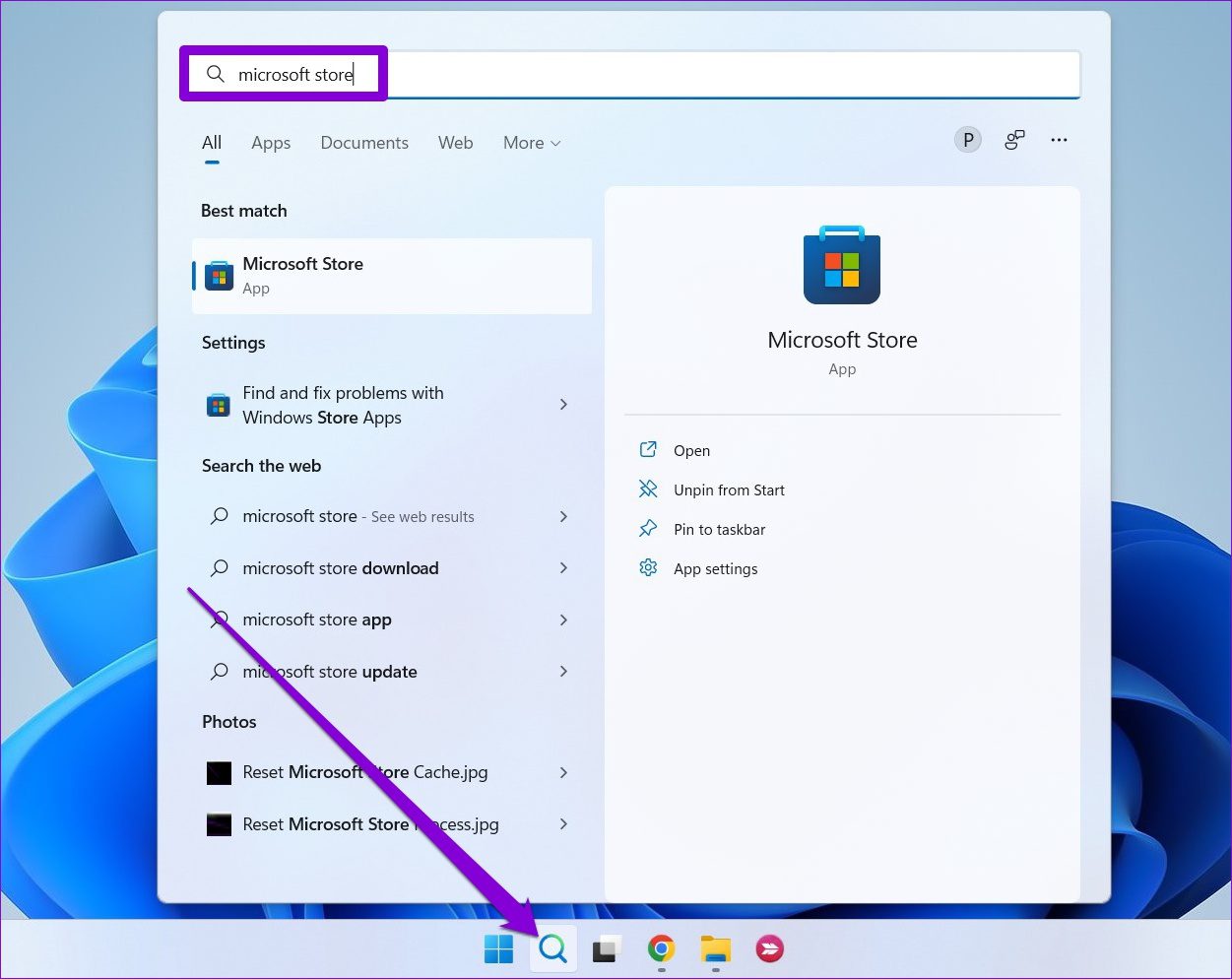
Stap 2: Gebruik de zoekbalk bovenaan om de Quick Assist-app te zoeken. Scrol op de app-pagina omlaag naar het gedeelte Systeemvereisten. Als u een groen vinkje ziet, voldoet uw pc aan de minimale vereisten om de app te laten werken en kunt u doorgaan met de onderstaande tips voor probleemoplossing.

2. Voer Quick Assist uit als beheerder
Als de Quick Assist-app niet over de vereiste machtigingen beschikt, werken sommige functies mogelijk niet zoals verwacht. U kunt proberen de Quick Assist-app met beheerdersrechten te starten om dit te voorkomen.
Druk op de Windows-toets + S-snelkoppeling om Windows Search te openen, typ Quick Assist en klik op Als administrator uitvoeren.

Controleer of de Quick Assist-app werkt prima.
3. Quick Assist repareren of resetten
Windows 11 heeft een handig reparatieprogramma waarmee u de meeste problemen met een app kunt oplossen zonder dat dit gevolgen heeft voor de app-gegevens. Dus als de Quick Assist-app niet correct werkt, kun je proberen deze te repareren door de onderstaande stappen te volgen.
Stap 1: Open het menu Start en klik op het tandwiel-vormig pictogram om de app Instellingen te starten.

Stap 2: Klik op het tabblad Apps op Geïnstalleerde apps.
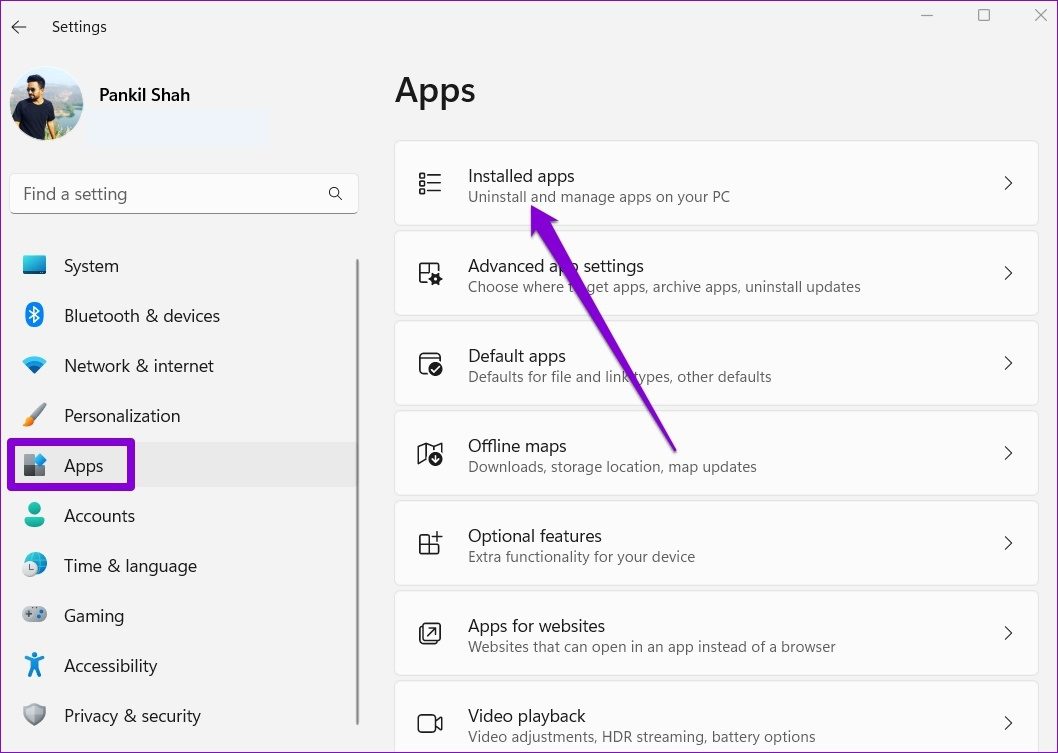
Stap 3: Scroll naar beneden om Quick assist te vinden. Gebruik het menu met drie stippen ernaast om Geavanceerde opties te selecteren.
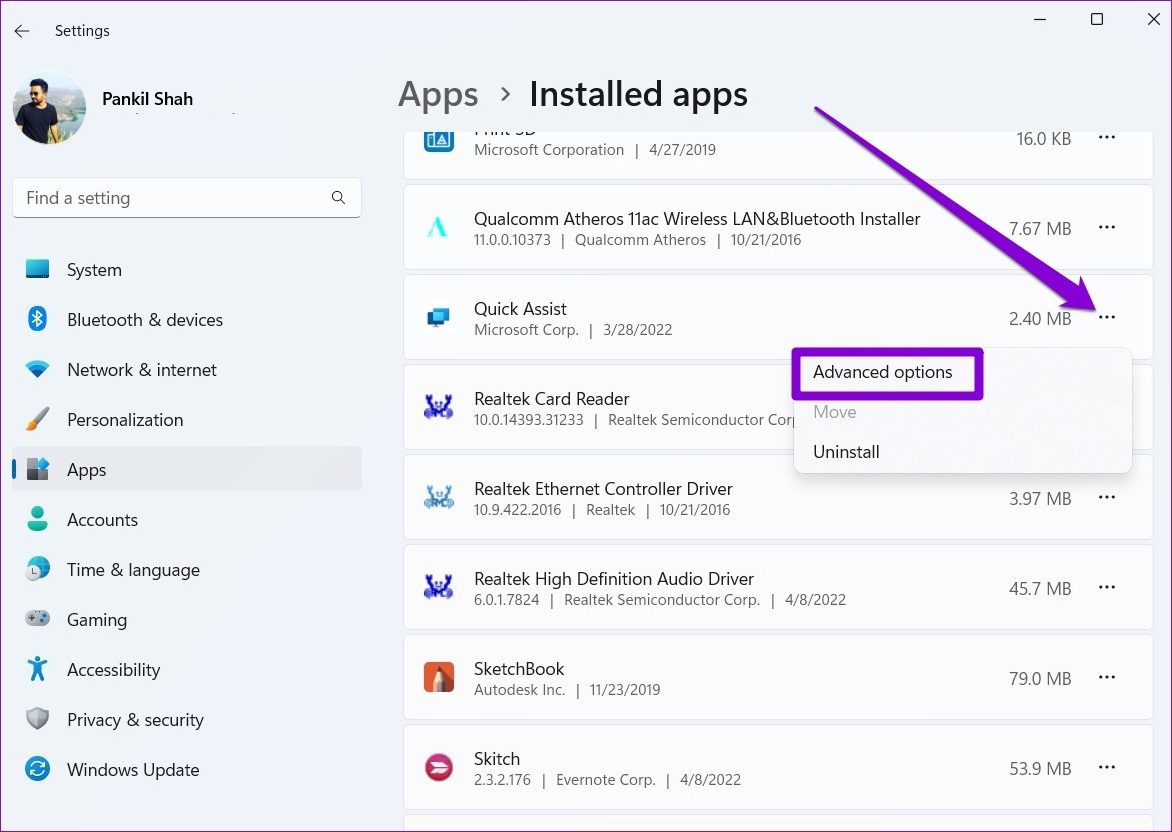
Stap 4: Scrol omlaag naar het gedeelte Resetten en klik op Repareren.
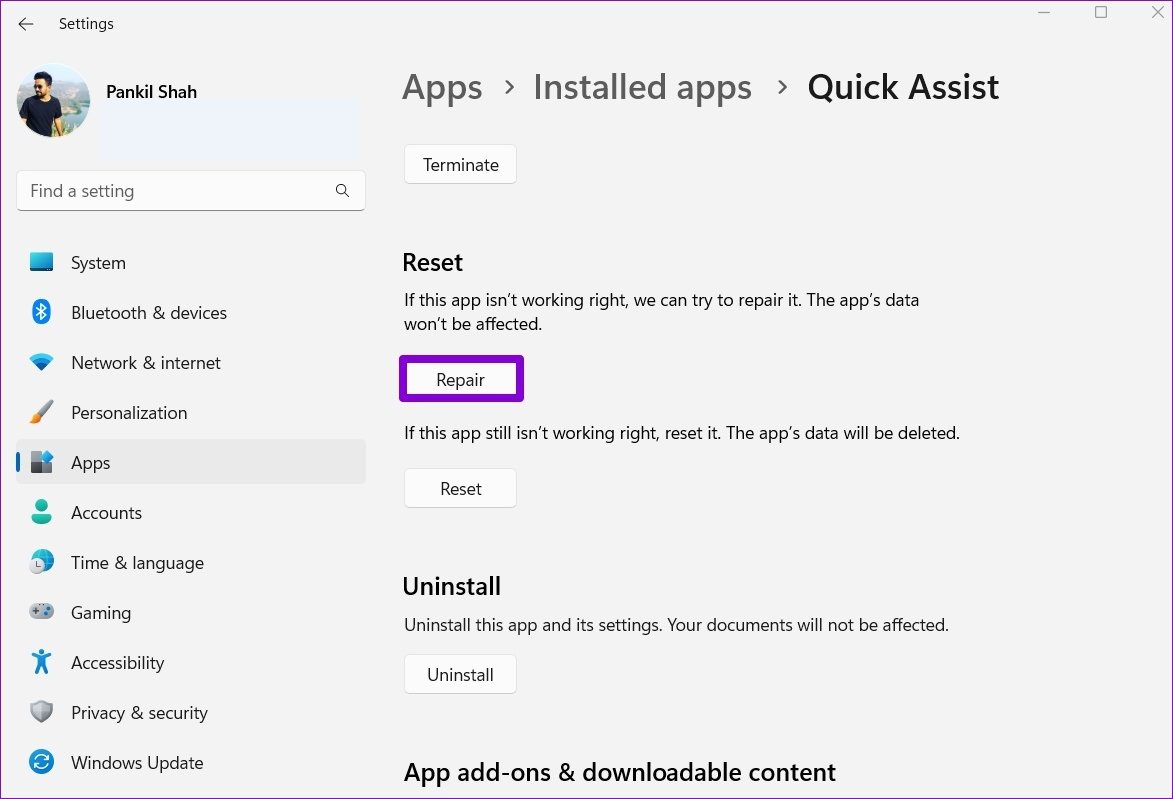
Probeer de app na reparatie opnieuw te gebruiken. Als het probleem zich blijft voordoen, kunt u dezelfde stappen hierboven volgen om de app zelf opnieuw in te stellen. Dit is net zo effectief als het opnieuw installeren van de app.
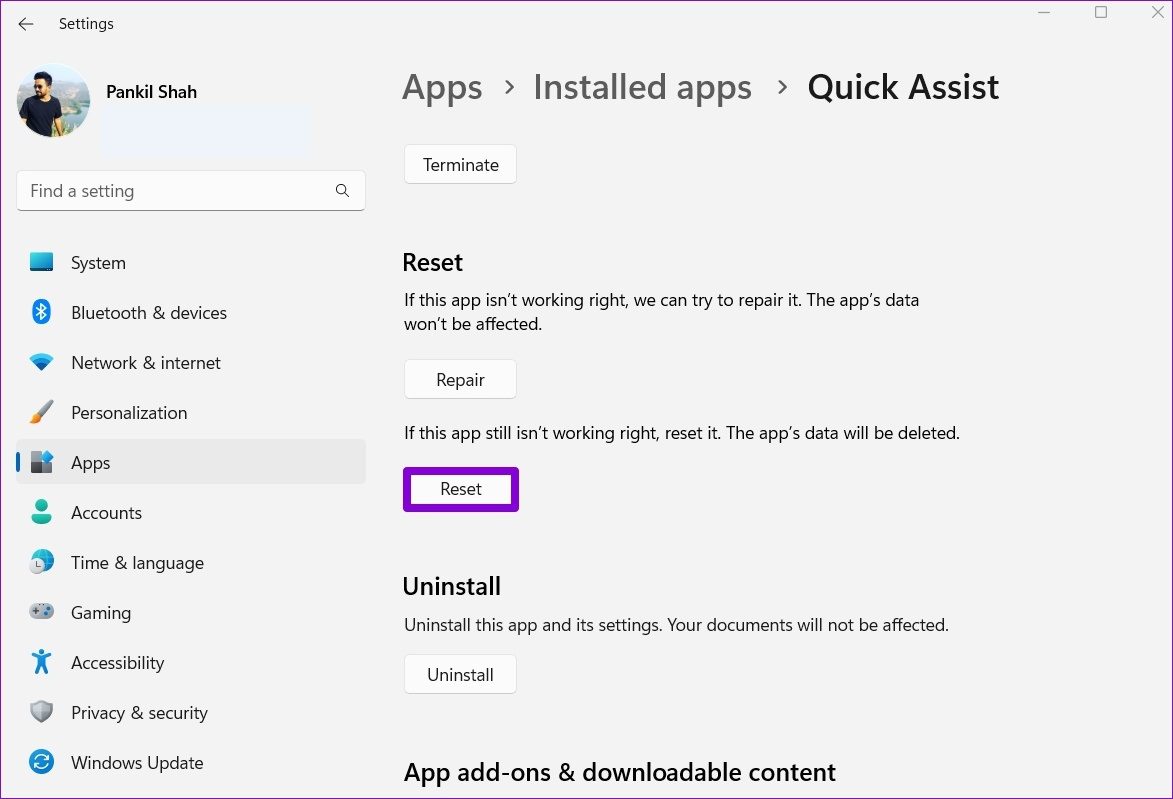
4. Internetinstellingen resetten
Soms kunnen verkeerd geconfigureerde internetinstellingen ook interfereren met de Quick Assist-app en ervoor zorgen dat deze niet correct werkt. Verschillende gebruikers op de forums hebben de Quick Assist-app weer aan het werk gekregen door de internetinstellingen op hun pc te resetten. Je kunt het ook eens proberen. Lees verder om te leren hoe.
Stap 1: Open Windows Search, typ internetopties in en druk op Enter.
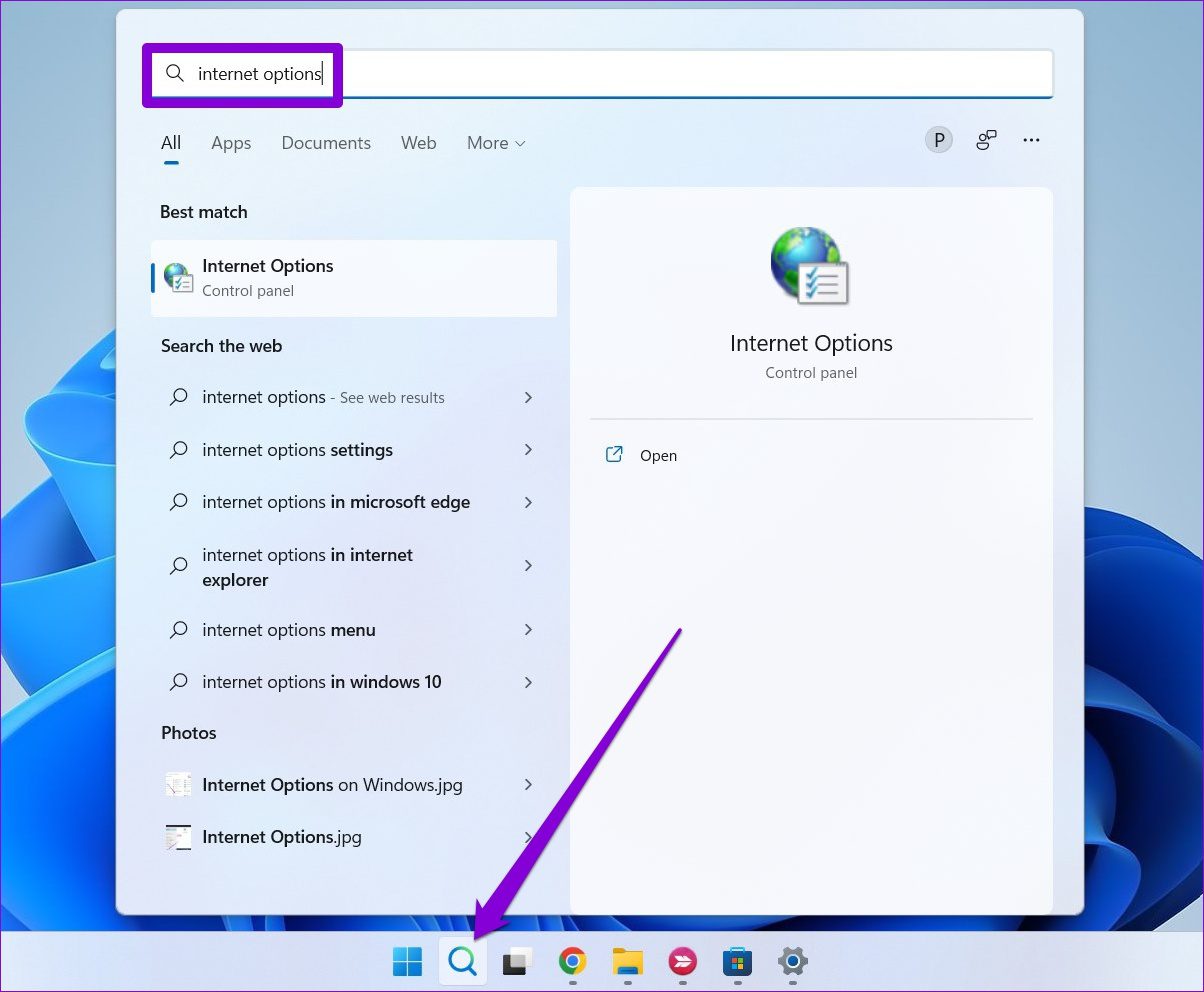
Stap 2: Ga in het venster Interneteigenschappen naar het tabblad Geavanceerd en klik op de knop Geavanceerde instellingen herstellen. Druk vervolgens op Toepassen gevolgd door OK.
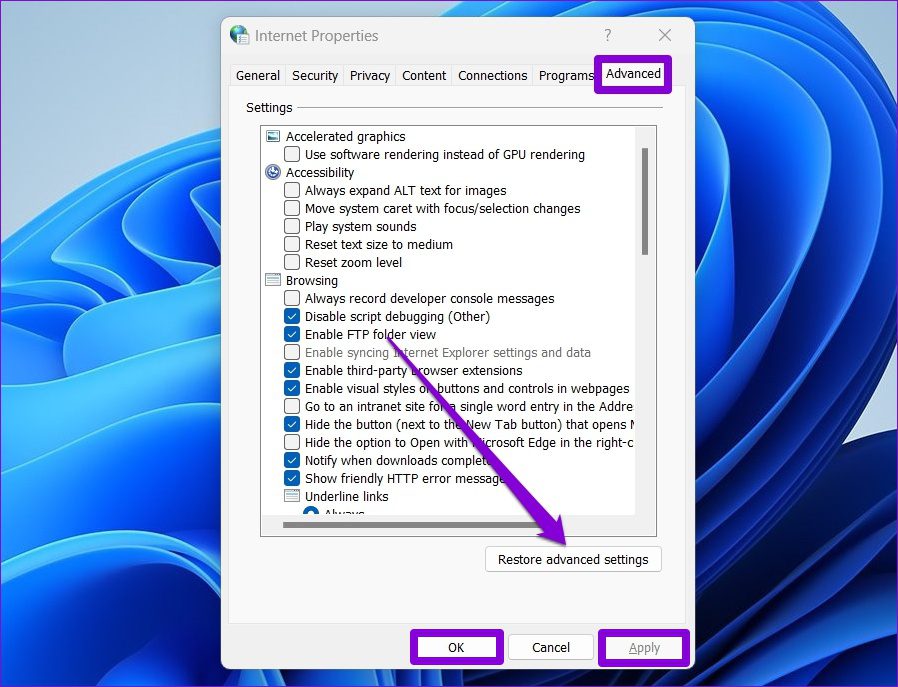
Start hierna je pc opnieuw op en kijk of je Quick Assist kunt gebruiken.
5. Controleer of Quick Assist is geblokkeerd
Het is niet ongebruikelijk dat een antivirusprogramma voorzichtig is en verder veilige apps blokkeert. U kunt het antivirusprogramma op uw pc uitschakelen om dit te controleren.
Als het eenmaal is uitgeschakeld, controleert u of Quick Assist goed werkt. Als dit het geval is, moet je door de instellingen van je antivirusprogramma bladeren om Quick Assist te deblokkeren.
6. Quick Assist-app opnieuw registreren voor huidige gebruiker
Als uw problemen met Quick Assist beperkt zijn tot uw huidige gebruikersaccount, kunt u proberen de app opnieuw te registreren om te zien of dat verbetert. Hier leest u hoe u dit doet.
Stap 1: Klik op de taakbalk van het zoekpictogram, typ windows powershell en klik op Als administrator uitvoeren.
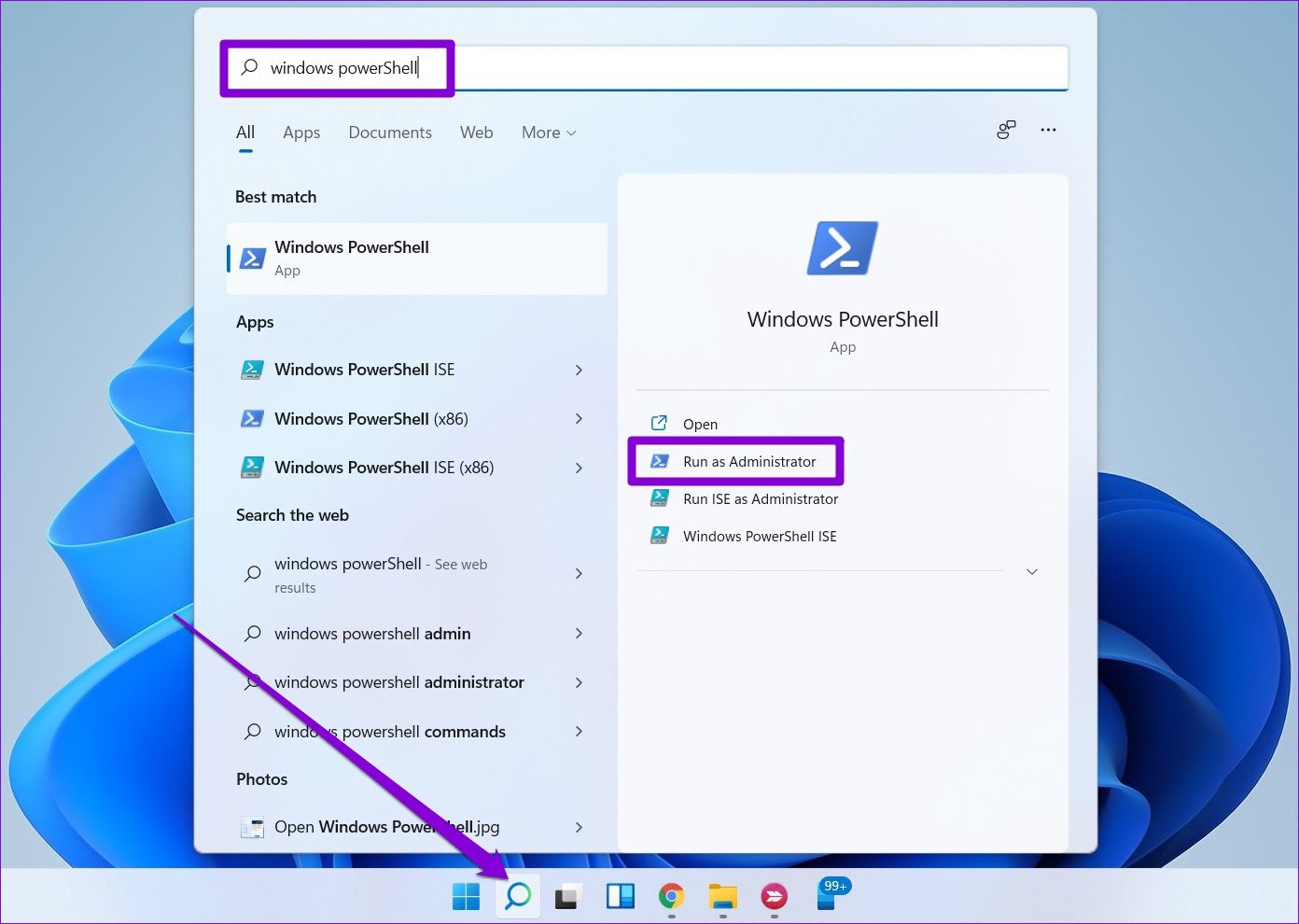
Stap 2: Typ de opdracht in de console hieronder gegeven en druk op Enter.
Get-AppXPackage | Foreach {Add-AppxPackage-DisableDevelopmentMode-Register”$($_.InstallLocation)\AppXManifest.xml”} 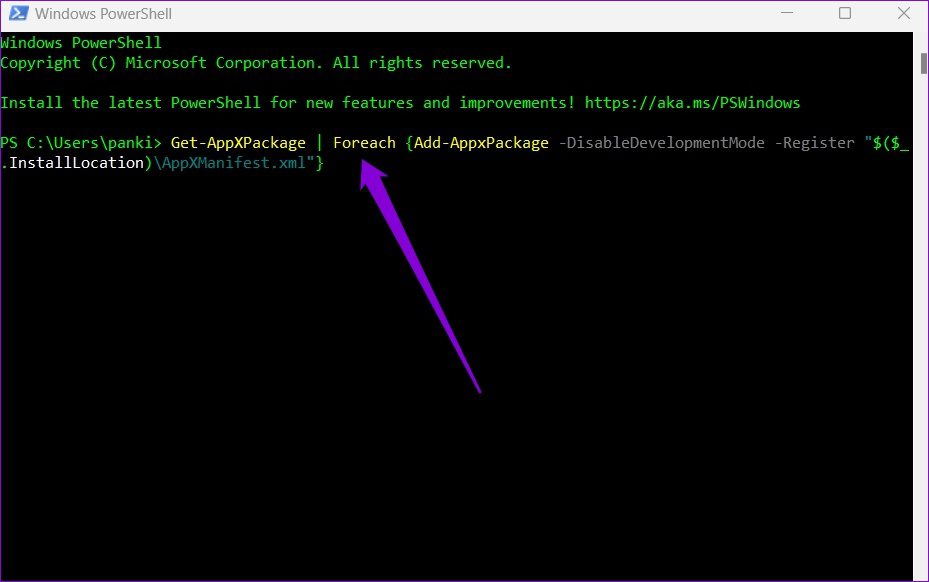
Zodra Windows de opdracht met succes heeft uitgevoerd, start u uw pc opnieuw op en controleert u of u Quick Assist kunt gebruiken.
Klaar om te helpen
Apps zoals Quick Assist kunnen nuttig zijn als je iemand wilt helpen met zijn of haar problemen. Het is echter vervelend wanneer een app om mensen te helpen niet meer werkt. Als u de bovenstaande oplossingen doorneemt, zou dit voorgoed een einde moeten maken aan uw Quick Assist-ellende. Als dat niet het geval is, kunt u altijd overschakelen naar betrouwbare apps van derden, zoals TeamViewer of AnyDesk, om schermen met anderen te delen en ondersteuning te geven en te ontvangen.
